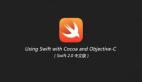NOVELL一直在思考着如何盈利,摆脱得名不得利的尴尬局面。几年间,不顾Linux阵营内部的反对,逐步与微软拉近了距离。甚至还有分析人士认为,当前的局面,甲骨文收购了Sun拥有了开源的Solaris、IBM则与Red Hat长期紧密的合作、惠普得到了Web os正向Linux市场进军,而很最合理的情况就是,NOVELL被微软收购。如果这样的收购真的发生了,那么,对于开源软件以及SUSE的用户来说,又是一件让人伤心的事情(SUN被收购算是一件)。不过,从目前情况来看,这种情况似乎不会发生。
51CTO编辑特别推荐:openSUSE——一个沉默中的王者
与外界广泛展开商业合作的同时,Novell积极地进入云计算领域,展开云计算的“圈地运动”。尽管,目前云计算厂商还没有见到半毛钱,但是谁能预测未来的几十年内,云计算不会成为一个以服务来收费的“金饭碗”呢?2010年7月20日,恰逢Novell举行云计算大会,我们且看看Novell如何圈地。
编者注意到,在最近一次DesktopLinux.com公布的调查报告显示,Ubuntu仍然是最受欢迎的Linux版本,用户的选择比例高达30%。这里所说的Ubuntu版还包括其姊妹版本Kubuntu、Xubuntu和Edubuntu。而SUSE凭借一己之力就抢占了第二把交椅,所占比例为21%。
其实一直以来,OpenSUSE都在Linux桌面市场拥有相当优异的成绩和市场地位。但是,这种优势却似乎一直无法为Novell带来同等漂亮账面数据。OpenSUSE差一点就易主了。2010年3月份,NOVELL甚至几乎将整个公司出售。
虽然,NOVELL公司考虑过将公司出售。但是,对于OpenSUSE项目的开发工作一直都没有停止过。从2010年6月18日低调推出openSUSE 11.3 RC1,到2010年7月15日发布正式版,一切都在有条不紊地进行着。
不知道,逐渐打开的商业合作以及不断拓展的云计算市场,再加上受到大多数网友喜爱的openSUSE,会不会让Novell彻底放弃出售的主意呢?
最炫openSUSE 11.3正式版发布
相对于上一个版本,openSUSE最新版继续提供流行的KDE,GNOME和Xfce桌面环境,此外,它还提供了轻量级的LXDE桌面环境。选择GNOME的话,您可以使用最新的2.30.1版本,或者安装一个即将到来的GNOME3.0的预览版。不过,区别于其他流行的Linux操作系统的是,OpenSUSE仍然最偏爱KDE,将其设为默认设置。
让人感到惊喜的是,OpenSUSE也包含了Fedora开发的Fedora开发的Nouveau驱动,也改善对Nvidia显卡的支持。同时,OpenSUSE还提供了对Windows Mobile,Symbian和android等智能手机的资料同步支持,并且整合了SpiderOak提供的云存储备份功能,这似乎已经成为当前Linux的主流功能了。
闲话少说了,下面让我们体验一下这款超炫Linux操作系统吧。先看一张该系统全新推出的可以随着太阳移动的“地球仪”桌面背景设置。

“地球仪”桌面墙纸(可以随着太阳移动)#p#
中文版本安装过程(1)
opensuse 11.3正式版源文件的获取,你可以从openSUSE提供的官方网站上下载(http://download.opensuse.org/distribution/11.3/iso),当然能够获得官方发放的系统光盘就更好了。
为了能够做到快速体验,编者选择一款虚拟机软件(Oracle VM VirtualBox)作为opensuse 11.3正式版的安装环境。

openSUSE默认KDE桌面环境

语言选择(从下拉菜单中选择 简体中文)

选定语言之后,系统界面马上转换显示字体

系统提示
虽然,系统提示:“未完成对主要语言的翻译。某些文字可能显示为英文。”不过,经过编者后面的体验,发现其汉化程度已经相当充分,应该不会影响普通用户的正常使用。#p#
中文版本安装过程(2)
在本文第一页中提到,openSUSE 11.3提供了三种桌面环境,而其自身比较偏好KDE,并将其作为默认设置,这里编者选择KDE作为图形环境做体验。

桌面环境选择
余下的安装步骤非常简单,时钟和地区按照默认设置即可,另外根据“建议的分区”做分区设置,然后创建一个登陆时使用的用户和密码,最后确认你的安装设置即可开始安装。

执行安装

安装完成之后,系统马上进行自动配置

配置完成后,系统重启显示openSUSE项目等介绍
从系统设置到安装完成的整个过程大约是10分钟,openSUSE 11.3也尽量降低了安装过程设置的难度,简化操作步骤。#p#
炫丽的桌面设置
相对于上一个版本,KDE的桌面环境有不少的变化。
首先,将“我的电脑”改为网页模式,内容上提供CPU信息、内存信息、磁盘信息、操作系统信息以及显示信息等。

我的电脑
其次,主菜单提供两种模式:“经典菜单风格”和“Kickoff菜单风格”。两种风格可以随时切换。

Kickoff菜单风格

经典菜单风格
第三,桌面设置很多全新的效果。例如选择“地球仪”类型,桌面背景上的“地球”将会随着你选择“跟随太阳”或者“旋转”而运动起来,当然需要一段时间才能观察到变化。
注:将下面这张图本文第一页的图片进行对比,你会发现,地球仪的正面图形改变了。

跟随太阳旋转的地球仪

桌面设置#p#
便捷的桌面工具
看完了炫丽的桌面设置,下面来看看openSUSE有哪些便捷的工具带给我们。先从桌面上找找看。
首先,“Klipper-剪贴板工具”。这个工具,为你显示,近期你打开的文件夹/文件,以及粘贴的内容等。

Klipper-剪贴板工具

配置Klipper-剪贴板工具
第二,最近插入的设备。这个工具会提示你,当前有哪些硬件(可移动设备、不可移动设备)设备挂载到系统上了。

最近插入的设备

设备通知器设置
第三,输入法。便捷的简体中文输入法,是所有国内用户都希望看到。该系统使用SCIM平台,简体中文输入法达15种,在拼音输入法中“智能拼音”输入法使用起来较为方便。

系统预装的简体中文输入法#p#
Kickoff应用程序启动器探秘
打开“Kickoff应用程序启动器”,其中包括收藏夹、应用程序、计算机、最近使用和离开。当然,你可以通过KDE菜单编辑器,对菜单进行编辑。

KDE菜单编辑器

收藏夹菜单(固定9个常用工具)

系统设置
“系统设置”中,都是常用功能设置,包括对于观感(如外观和桌面等)、个人(如地区和语言等)、网络和链接(如共享和网络设置)和计算机管理(如多媒体和输入动作等)设置。

应用程序菜单

计算机菜单
“最近使用”菜单中保存着最近使用的应用程序和文档。而“离开”菜单中贮存着三种“会话”方式和三种“系统”运行方式。#p#
实用的办公软件
下面,我们重点查看一下,“应用程序”菜单中,到底有哪些应用程序值得向你推荐。

办公软件菜单
在办公软件中,其中OpenOffice.org已经更新到了3.2.1。

OpenOffice.org版本号
另外,向你推荐一个工具——KOrganizer日历,用它你可以记录时间,待办事宜,写日记等操作,非常实用。

KOrganizer日历#p#
最酷应用程序体验
在“应用程序”——“因特网”——“网页浏览器”菜单中,除了Firefox之外,系统还预装了基于KDE4.4.4平台开发的Web浏览器——Konqueror。

Web浏览器——Konqueror
为了保存密码和表单数据等,在“聊天”菜单中,有一个工具——KDE钱包服务,非常值得你去尝试一下。

KDE钱包服务
同时,系统还预装了一个“RSS种子阅读器”——Akregator 1.6.5,希望给喜爱订阅的用户提供一些帮助。

RSS种子阅读器”——Akregator 1.6.5
“蓝牙”功能是一个亮点。

KBluetooth#p#
有趣的游戏——中国“麻将”
打开“应用程序”菜单,你一定对于“寓教于乐”这个工具有些奇怪。的确,果然是一个让编者觉得诧异的软件,它可以用来教我们认知地球各个地域的名称,以及五大洲的分布图,还可以让我们对于月球有一个初步认识。
在“导航”栏里,输入地名,就可以在地球仪上找到这个地名相应的位置。通过鼠标也可以自由移动地球仪。另外,通过选择不同的“主题”让你领域不同风格的地球概貌,实在是令人惊叹的工具。

Marble桌面地球仪
通过,不同天体的选择,你可以从地球“跨越”到月球。通过三种方式的投影,你可以从不同层面观察天体,让众多天文迷足不出户,就能观察天象。
本来编者这里不想提出系统携带的“游戏”,不过,编者惊诧地发现,在“棋类游戏”中竟然加入了“麻将”游戏,这是个充满了中国风的游戏,有兴趣的用户来体验一把这个游戏。

KDE麻将对对碰游戏——KMahjongg#p#
系统工具——引入HP设备管理器
在应用程序——系统菜单中,相对于上次版本,编者发现几个非常有用的工具。
其中,HP设备管理器的管理所有HP的硬件产品和安装驱动程序。但是,编者在预装了Windows 7系统的HP计算机中也发现过类似的HP设备管理器。一旦,它发现系统接入了HP的其他设备,将自动为你安装驱动程序,以及日常的设备管理。HP果然在营销方面想得周到,可谓是无孔不入。

HP设备管理器
而单击“管理打印”,系统会弹出下面的页面。CUPS是Fedora Core3中支持的打印系统,进行CUPS驱动开发必须遵循GPL协议规定,也就是说必须是开源软件。

管理软件#p#
Hypervisor入驻openSUSE 11.3
另外,我们看见微软的免费虚拟化产品Hypervisor入驻openSUSE 11.3。Novell与微软的关系近几年一直都不错,在这里我们终于见证双方感情的物证了。如果你要使用该工具,单击之后,系统会自动为你安装。

系统正在配置VM服务器
打开“安装/卸载软件”,系统会自动安装“软件管理器”,看来openSUSE 11.3在安装过程中,并未一次性安装完所有的软件工具。这样的做法,让系统安装过程更加快捷。

安装/卸载软件——软件管理器
小结
自此编者算是粗略地体验了一把,openSUSE 11.3正式版这款让众人期待的操作系统。回忆起刚刚令人眼花缭乱的功能和界面,编者感觉到,openSUSE这次真是拼了,拿出了自己的看家本领。同时,编者也感叹Novell的经商头脑,成功地将商业带进了开源软件中。当然,对于用户来说,有了HP这个硬件厂商在驱动程序上的支持和微软虚拟化产品的入驻,相信你的体验会越来越好。
【编辑推荐】